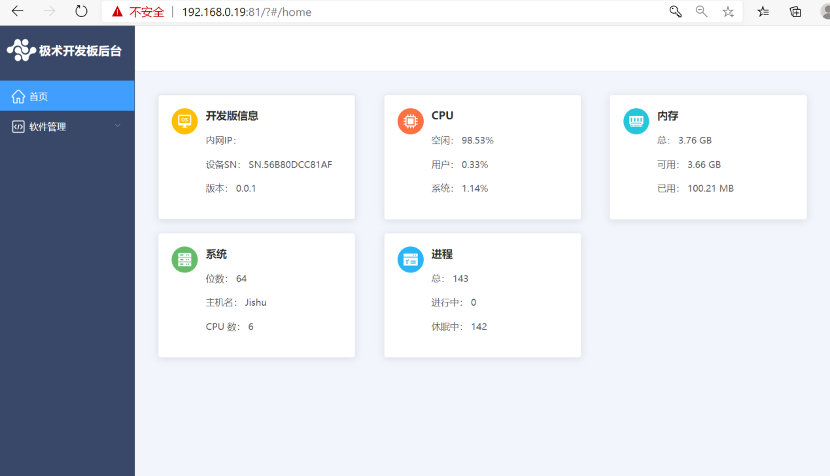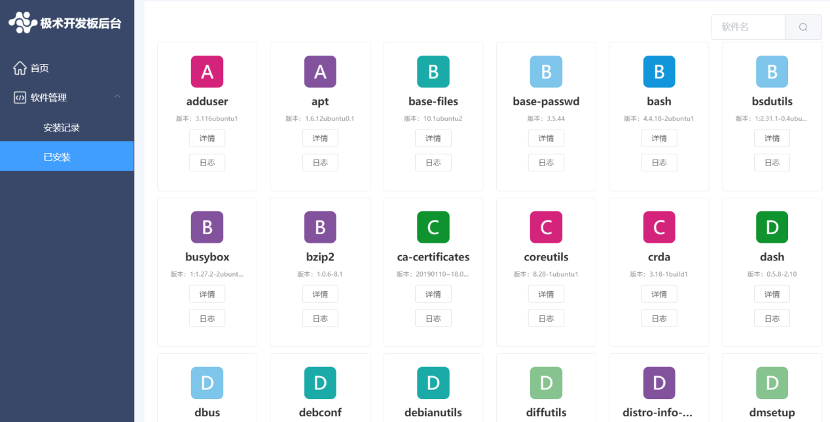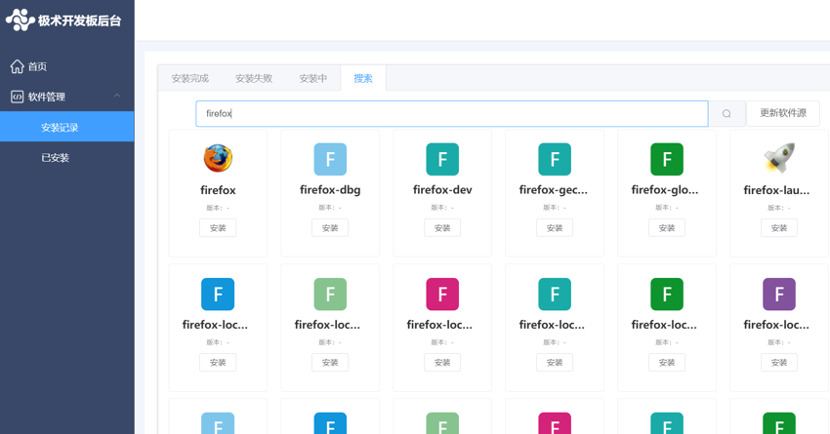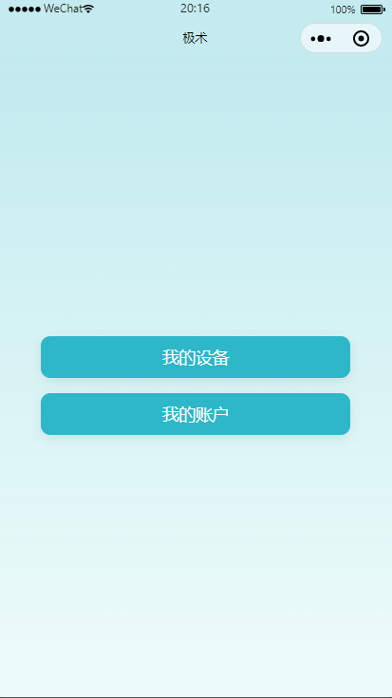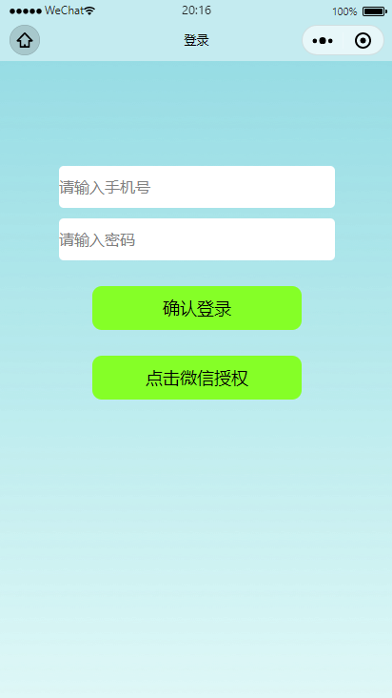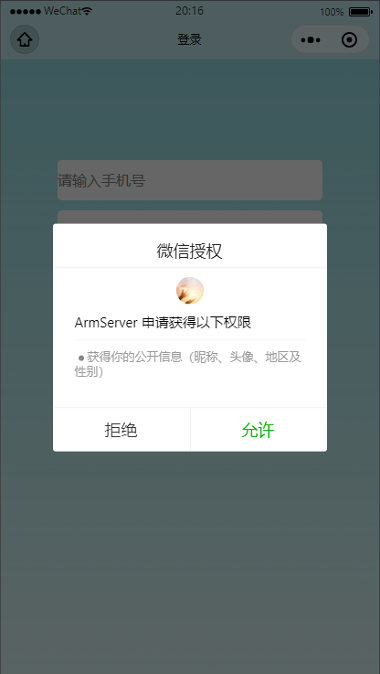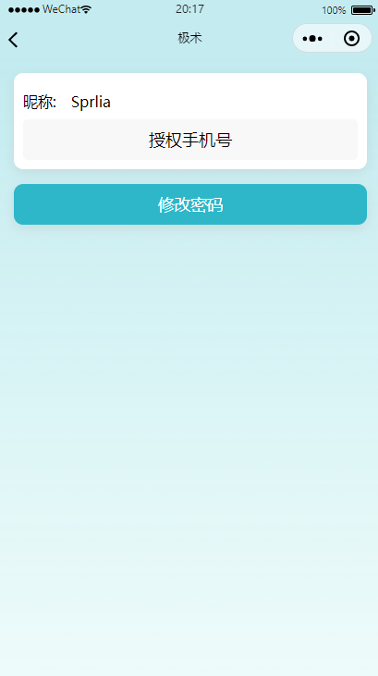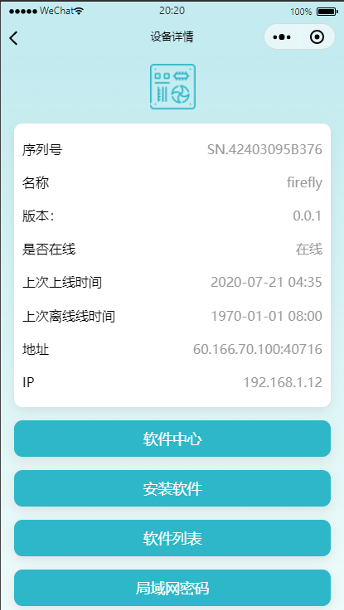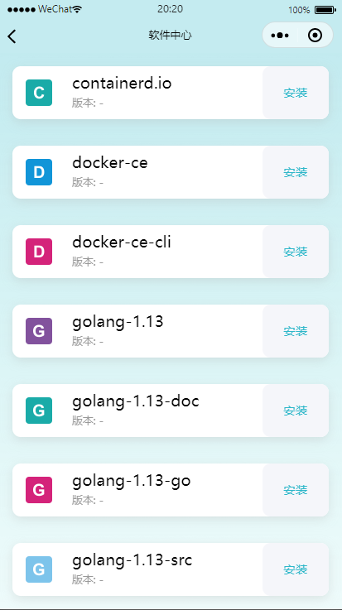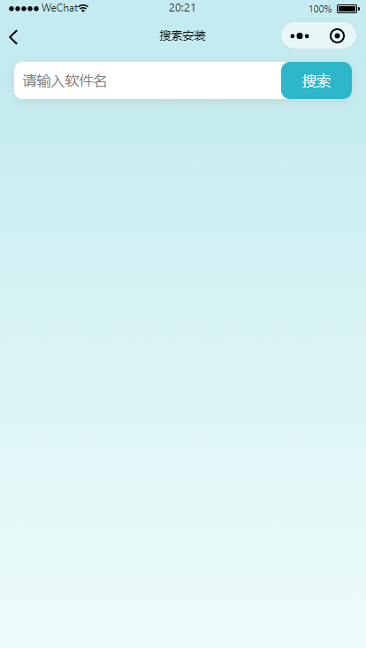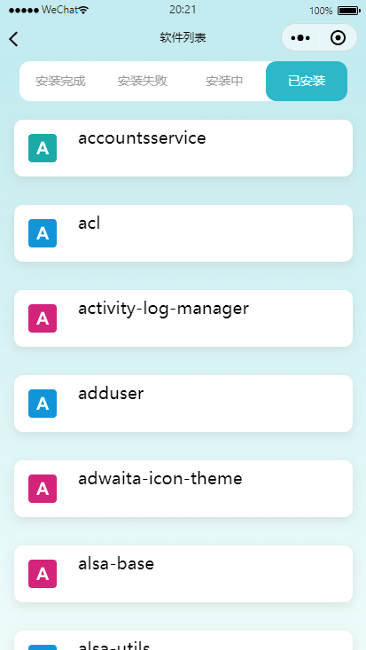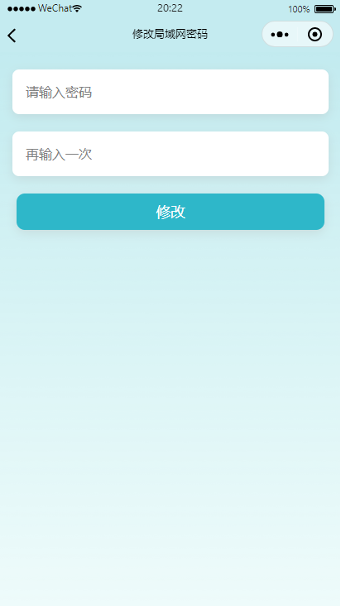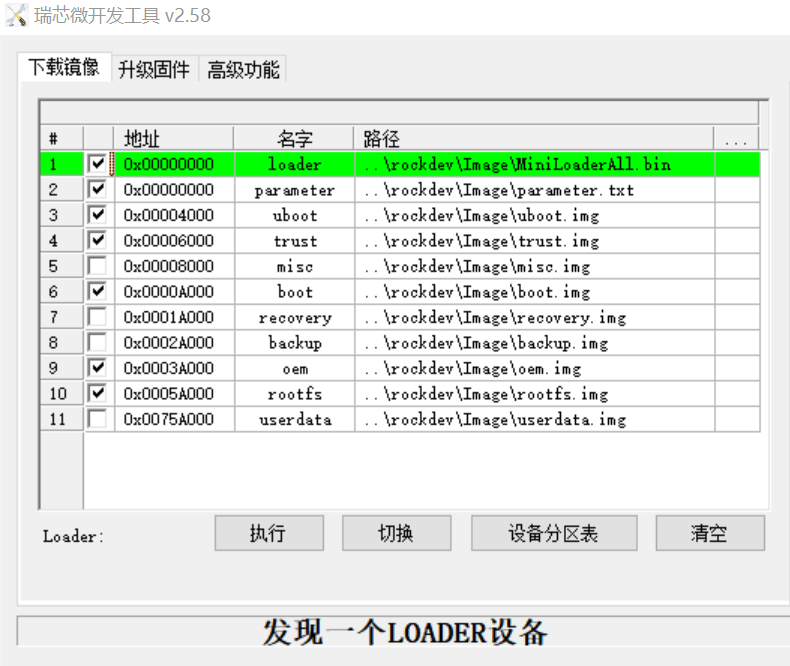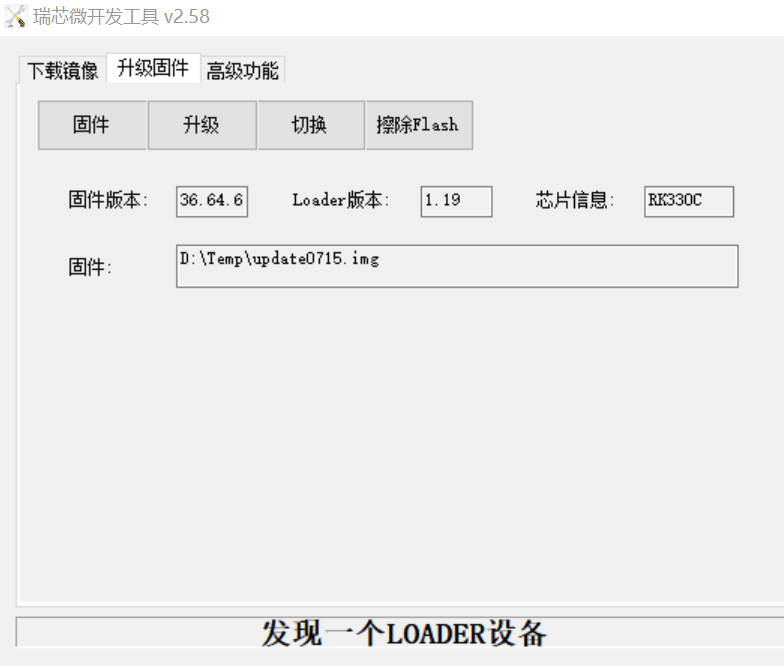云芯一号是基于RK3399的一款全功能开发板,是一款完全开源的微服务器计算平台。标配4GB DDR4 和 8/16GB emmc。
拿到您的云芯一号,确保您有以下硬件和相关附件:
Type-C数据线;
DC电源(12v,套件自带);
一台支持HDMI输入的显示器(DVI的显示可以使用DVI转HDMI线);
USB键盘和鼠标;
一台PC(推荐使用windows 10系统)。
教程已经全面上线,请参考教程
一、快速启动云芯一号开发板:
将云芯一号通过HDMI和显示器相连,连接RJ45网线,然后连接电源上电,开发板即启动(启动系统为出厂默认系统)。第一次启动时间会稍长,等待片刻,显示器会出现终端提示符,输入用户名和密码即可进入Ubuntu系统(默认用户名:jishu 密码: jishu5368)。
如果没有显示器,亦可直接通过网络ssh连接。此方式需要用户有路由器管理权限。
- 首先将云芯一号连接网线接入局域网,然后上电,等待片刻(第一次启动约等待30秒)。
- 查看路由器,进入连接到路由的设备页面,查看设备名为jishu的设备,并记住此设备的IP地址
- 使用Putty等ssh终端登陆相应的设备IP即可。
注:部分云芯一号板子是用的8G的系统,而板子的实际硬件配置是16G的,可以直接吧没有分配的空间映射为数据空间
sudo mount -t ext4 /dev/mmcblk1p9 ~/dat
二、使用本地web控制台来管理开发板
通过控制台(显示器登入)、串口或者路由器查看到云芯一号开发板在局域网内的IP地址,然后打开浏览器输入云芯一号的IP地址,例如IP地址为192.168.0.19,如下图:
图1
通过web控制台我们可以查看已经安装的软件包,打开已安装页面,稍后会出现已经安装的软件包列表,可以在包的详情里查看软件包的具体情况,如下图所示:
图2
通过web控制台我们还可以直接安装指定的软件,以firefox为例,在搜索页里,搜索firefox,稍等会出现和firefox相关的软件包,在相应的包下方点击安装按钮即可安装相应的软件包,如下图所示:
图3
三、通过微信小程序来管理开发板
开发板还提供的微信小程序管理套件, 方便大家远程或者不方便访问电脑时候管理和操作开发板。
扫描二维码或者在小程序里搜索云芯armserver小程序,打开对应的微信小程序。
首先需要绑定你的微信和开发板,登录界面, 手机号密码登录或者微信授权快速登录/注册。
授权,点击允许,使用微信授权登录,账户信息, 点击授权手机号,授权使用微信手机号作为登录用户名。
可以查看到与你微信号绑定的设备列表,如果此前没有绑定设备或者有新设备接入可以点击下方的添加按钮来绑定新的设备,在绑定页面可以直接使用扫描二维码来快捷添加设备。
点击设备可以查看设备详情,
可以查看软件列表或者搜索想找的软件包并安装。
局域网密码,修改局域网网页访问密码
四、快速配置Wifi
1.快速配置wifi
如果没有有线网络、无法访问命令行或者没有命令行配置wifi的经验,可以使用快速配置wifi的方法:
a. 首先准备一个U盘保证U盘为FAT32文件系统格式,然后将U盘插入PC机中,打开浏览器访问链接https://sdk.aijishu.com/wifi....
b. 将设备所要连接的无线路由的SSID和密码填入,点击生成按钮。将配置文件保存进U盘。
c. 将U盘插入云芯一号开发板,并开机,开发板会自动配置wifi并连接上。(请确保开发板安装好wifi天线,并在路由器的wifi辐射范围内)。
- 通过命令行配置wifi
在命令行界面,运行
nmcli device wifi
nmcli device wifi connect “SSID”password“无线密码”分别是列出wifi热点和连接指定wifi热点。
五、安装桌面
在命令行下(可以通过显示器、SSH或者串口)访问云芯一号,然后使用如下命令安装一键桌面:
apt install xubuntu-desktop执行完毕等待软件包安装完成,重启开发板,系统会自动进入X桌面。
六、升级固件
升级固件需要在Windows下使用Rockchip的升级工具,打开升级工具Androidtools.exe(以管理员身份打开)。
接通开发板电源,按住开发板侧边recovery键不放,然后按一下reset键,升级工具会识别出一个Loader设备,如下图所示:
切换TAB页至升级固件,先点击固件按钮,选择对应的固件镜像,选择后,点击升级按钮,进入固件升级状态,稍等固件刷新完毕,即可重启完成固件升级。注意:升级固件会将emmc上的原有数据抹去,需要先备份数据。